win11系统虚拟内存设置方法一览
2022-11-10 13:44:30来源:网友整理人气:
win11系统如何设置虚拟内存?win11系统设置虚拟内存的具体步骤是首先要进入“设置”,接着在右侧系统设置下方选择“关于”。找到相关链接中的“高级系统设置”。接着在其中找到虚拟内存,点击下方的“更改”就可以设置虚拟内存了。
win11系统虚拟内存设置方法一览

1、首先按下键盘“win”按键,然后点击进入“设置”。
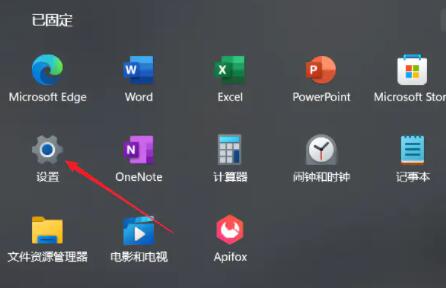
2、接着在右侧系统设置下方选择“关于”。
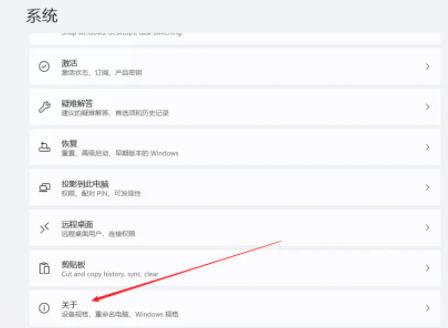
3、然后在关于中找到相关链接中的“高级系统设置”。
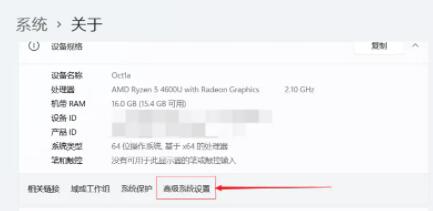
4、然后在其中的性能处点击“设置”。
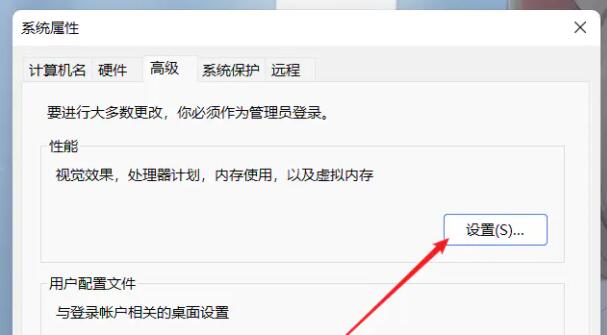
5、接着在其中找到虚拟内存,点击下方的“更改”就可以设置虚拟内存了。
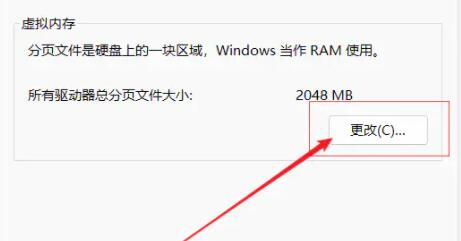
以上就是小编为大家带来的有关于win11系统虚拟内存设置方法一览的全部内容。各位小伙伴如果想要了解更多,欢迎继续关注91开心网!





























